تنظيف رأس الطباعة
قم بتنظيف رأس الطباعة عند اختفاء بعض السطور أو عند وجود خطوط بيضاء أفقية في نموذج فحص فتحات رأس الطباعة الذي تمت طباعته. تؤدي عملية التنظيف إلى إزالة انسداد فتحات رأس الطباعة واستعادة رأس الطباعة لحالته. تستهلك عملية تنظيف رأس الطباعة الحبر، لذلك قم بإجراء تنظيف رأس الطباعة عند الضرورة فقط.
 ملاحظة
ملاحظة
-
يمكنك أيضًا تنظيف رأس الطباعة باستخدام الكمبيوتر. عند استخدام الكمبيوتر، حدد مجموعة الحبر المراد تنظيفها لبدء التنظيف.
- عند تنظيف رأس الطباعة باستخدام لوحة التشغيل، يتم تنظيف رأس الطباعة من كل ألوان الحبر.
عليك إعداد: ورقة عادية بحجم A4 أو Letter
-
تأكد من تشغيل الطاقة.
-
قم بتحميل ورقة من الورق العادي بحجم A4 أو Letter في الدرج.
بعد إدخال الدرج داخل الجهاز، يتم عرض شاشة تسجيل معلومات الورق الموجودة في شاشة باللمس. حدد A4 أو Letter للإعداد Page size وPlain paper للإعداد Type، ثم انقر فوق Register.
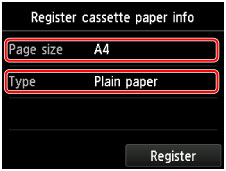
إذا تم عرض رسالة على الشاشة، فاتبع التوجيهات الموجودة بالرسالة لإكمال عملية التسجيل.
-
قم بمد امتداد درج الإخراج، ثم افتح دعامة إخراج الورق.
-
حرّك شاشة الصفحة الرئيسية، ثم انقر فوق
 Setup.
Setup.ستظهر شاشة قائمة الإعداد.
-
انقر فوق
 Maintenance.
Maintenance.ستظهر شاشة Maintenance.
-
انقر فوق Cleaning.
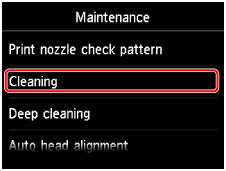
تظهر شاشة التأكيد.
-
انقر فوق Yes.
يبدأ الجهاز في إجراء تنظيف رأس الطباعة.
لا تقم بإجراء أية عمليات أخرى حتى ينتهي الجهاز من تنظيف رأس الطباعة. حيث تستغرق هذه العملية 2 دقيقة تقريبًا.
تظهر شاشة تأكيد طباعة نموذج.
-
انقر فوق Yes.
ستتم طباعة نموذج فحص فتحات رأس الطباعة.
 ملاحظة
ملاحظة
- إذا لم يتم حل المشكلة بعد إجراء تنظيف رأس الطباعةمرتين، فقم بإجراء تنظيف شامل لـ رأس الطباعة.

